华为nova5手机截屏快速方法 华为nova5pro如何截屏
日期: 来源:龙城安卓网
在日常使用手机过程中,截屏是非常常见的操作,而对于华为nova5和nova5pro用户来说,掌握如何快速截屏就变得至关重要。相信大家也曾经遇到过需要用截屏来记录重要内容的情况,但却发现自己无法快速准确地完成这项操作。为了解决这个问题,下面就为大家介绍华为nova5和nova5pro的截屏方法,让大家可以轻松应对各种需要截屏的场景。
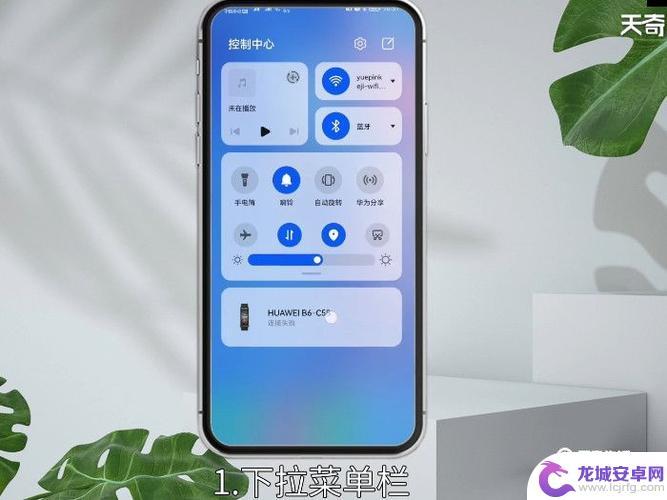
华为Nova5Pro怎么截屏
按键截屏:打开华为Nova5Pro,同时按住【电源键】+【音量+键】,屏幕闪烁一下,即代表截屏成功。
通知栏下拉截屏:打开需要截屏的页面,下拉【通知栏】,选择【截屏】即可(由于下拉截图使用较少,一般需要展开通知栏才可以看见截屏选项)。
三指下拉截屏:打开【设置】-【智能辅助】-【手势控制】-设置【三指下拉截屏】即可,回到需要截屏的界面,三指下拉即可截屏。
手势截屏:打开【设置】-【智能辅助】-【手势控制】-【智能截屏】-设置【手势截屏】,在需要截屏的界面上。用指关节在屏幕划出“S”路径即可截屏。
指关节截屏:打开【设置】-【智能辅助】-【手势控制】-【智能截屏】-设置【手势截屏】,在屏幕上用指关节双击屏幕即可截屏。
华为Nova5Pro怎么区域截屏
区域截屏需要通过上方截屏方法后,在界面右上角可选【矩形截图】、【圆形截图】、【心形截图】以及【不规则截图】。调整好画面点击【保存】即可。
华为Nova5Pro怎么截长屏
华为Nova5Pro截长屏同样需要先【截图】,在截图操作完毕后。在界面点击截长图,往下拖动界面即可截长图。
以上就是华为nova5手机截屏快速方法的全部内容,如果你碰到同样的问题,可以参照小编的方法来处理,希望这些方法能对你有所帮助。












